在工作或学校网络上注册个人设备
在组织的网络上注册个人设备(通常为电话或平板电脑)。 设备注册后,将能够访问组织的受限资源。
注意: 本文使用 Windows 设备进行演示,但还可以注册运行 iOS、Android 或 macOS 的设备。
注册设备时会发生什么情况
在组织的网络上注册设备时,将发生以下操作:
-
Windows 在组织的网络上注册设备。
-
(可选)根据组织的选择,可能会自动注册移动设备管理,如 Microsoft Intune。 有关在 Microsoft Intune 中注册的详细信息,请参阅在 Intune 中注册设备。
-
使用工作或学校帐户的用户名和密码完成登录过程。
注册 Windows 设备
按照以下步骤在网络上注册个人设备。
-
打开“设置”,然后选择“帐户” 。
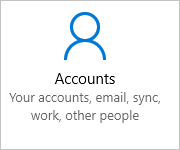
-
选择“访问工作单位或学校”,然后从“访问工作或学校”屏幕中选择“连接”。
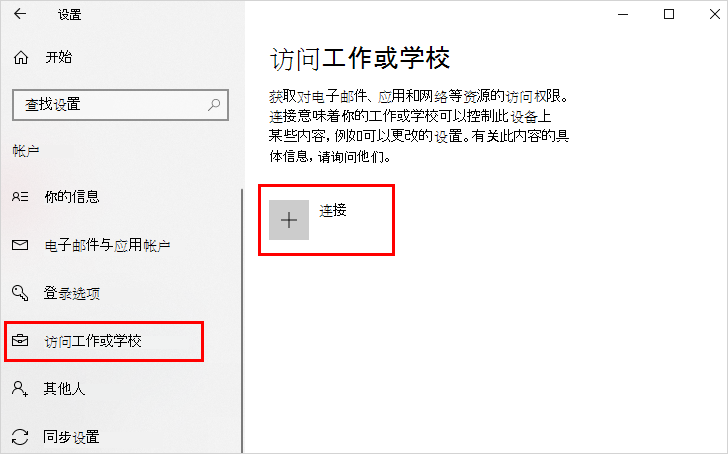
-
在“添加工作或学校帐户”屏幕上,键入工作或学校帐户的电子邮件地址,然后选择“下一步” 。 例如,alain@contoso.com。
-
登录工作或学校帐户,然后选择“登录”。
-
完成注册过程的其余部分,包括审批你的身份验证请求(如果你使用双重验证)和设置 Windows Hello(如有必要)。
验证是否已注册
可以通过查看你的设置确保已注册。
-
打开“设置”,然后选择“帐户” 。
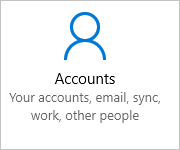
-
选择“访问工作单位或学校”,确保能看到工作或学校帐户。
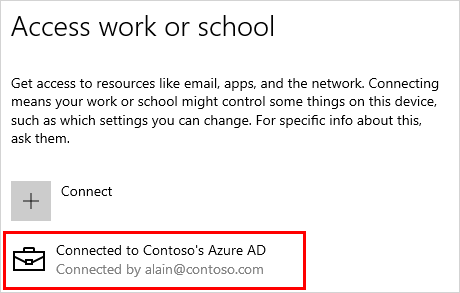
后续步骤
将个人设备注册到组织的网络中后,应该能够访问大多数资源。
-
如果组织希望你加入工作设备,请参阅将工作设备加入组织的网络。







